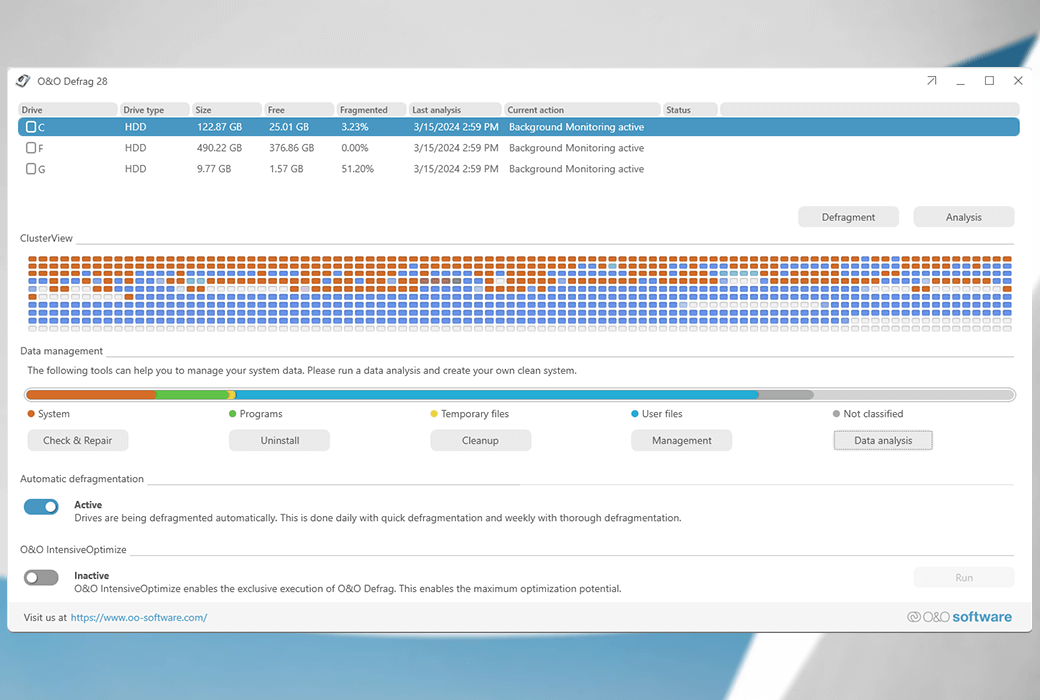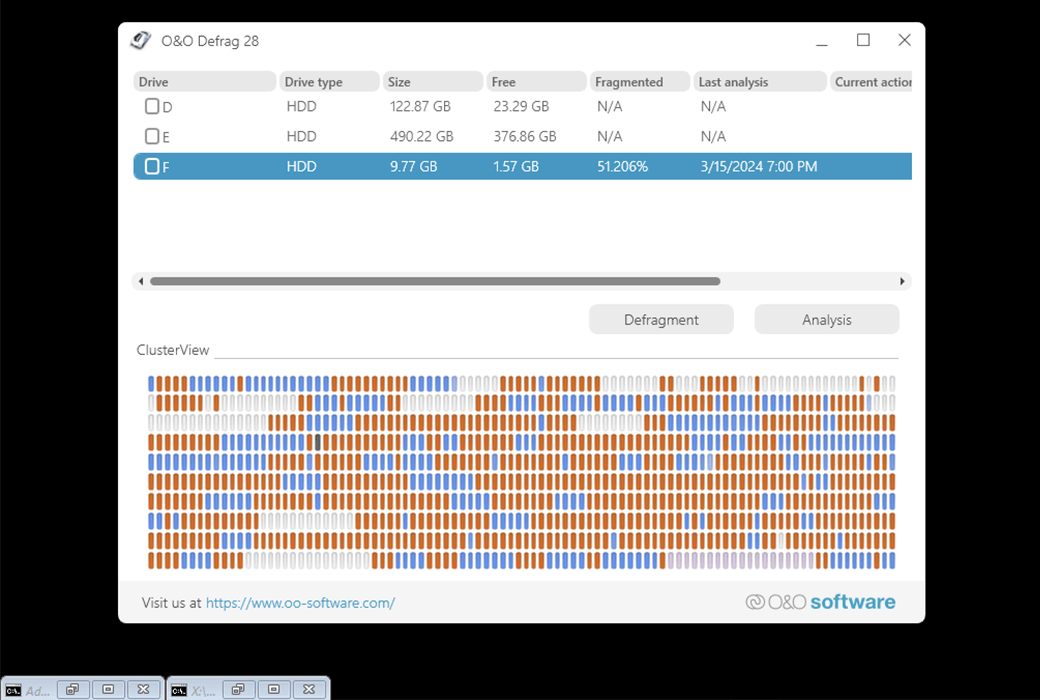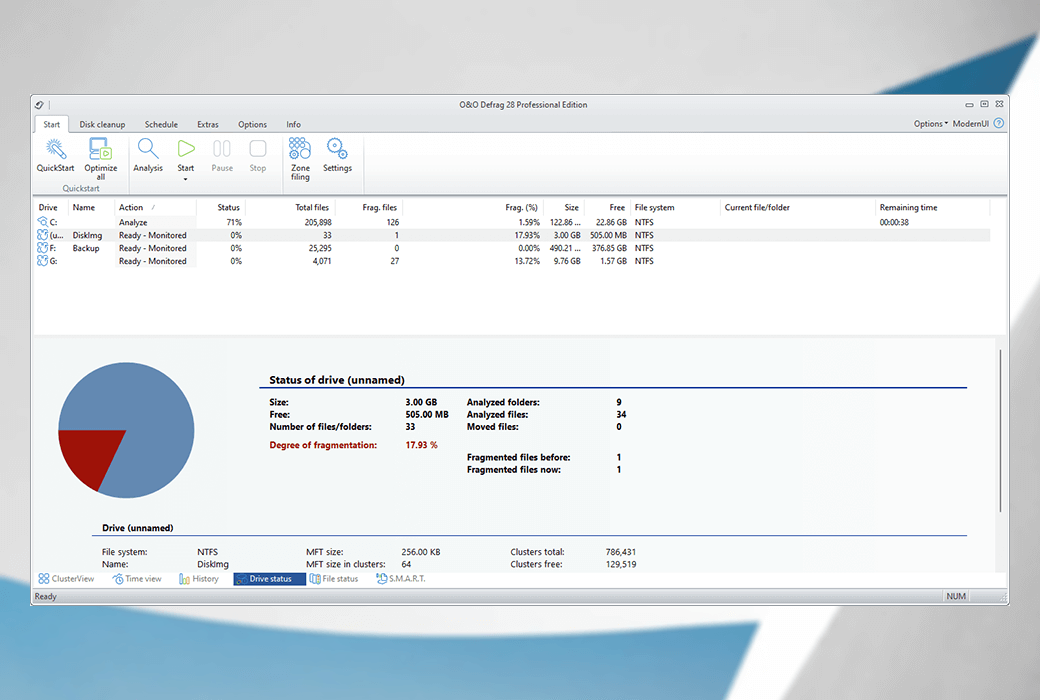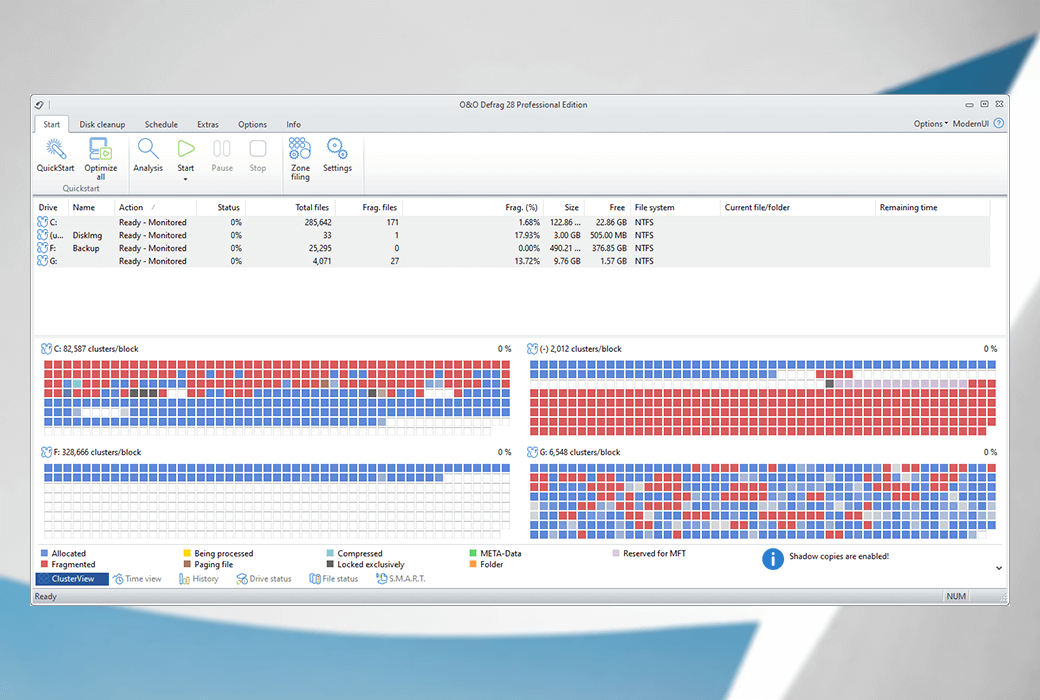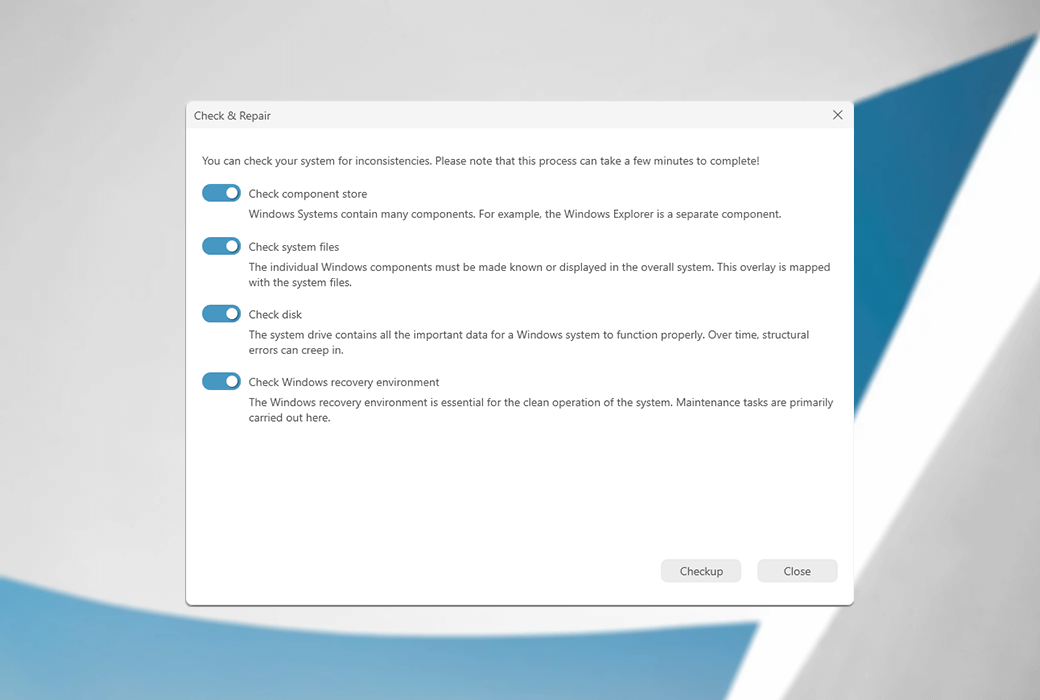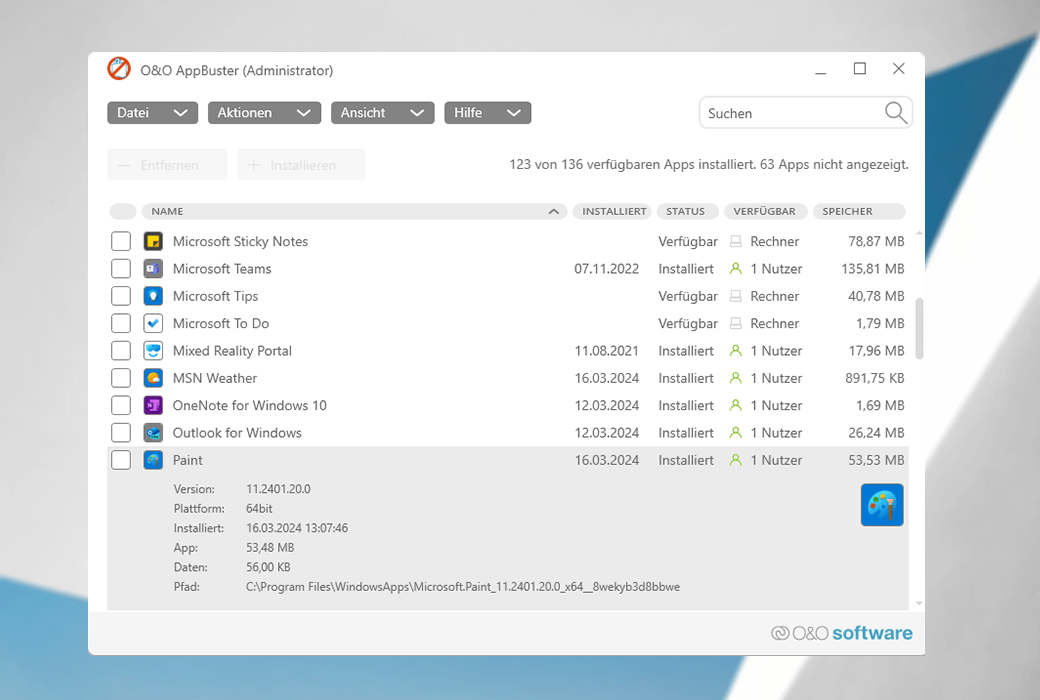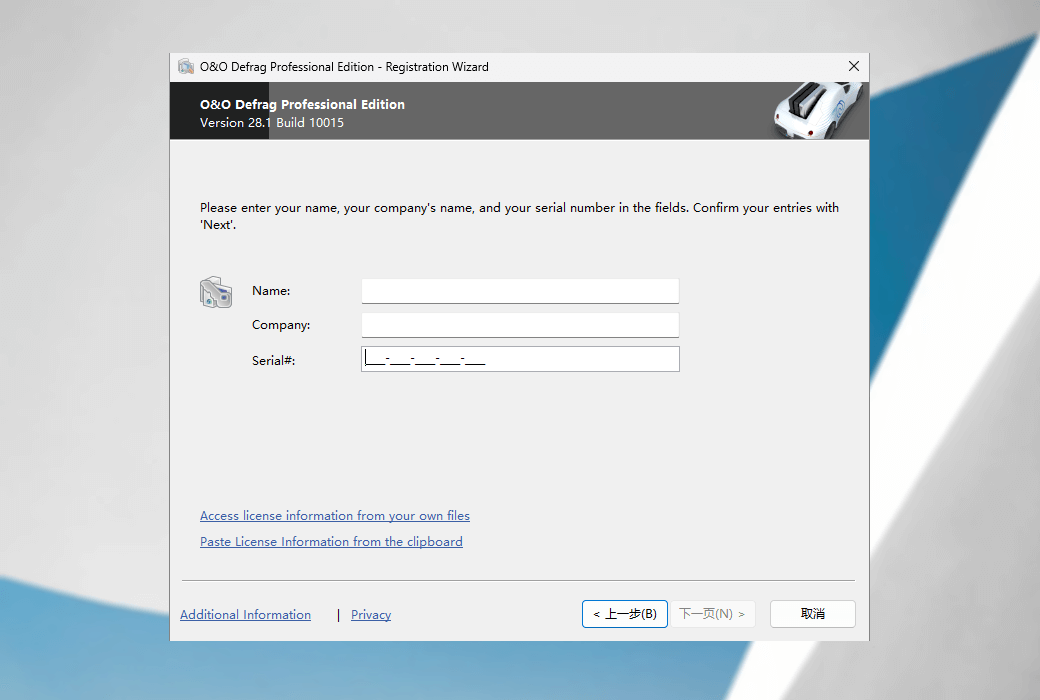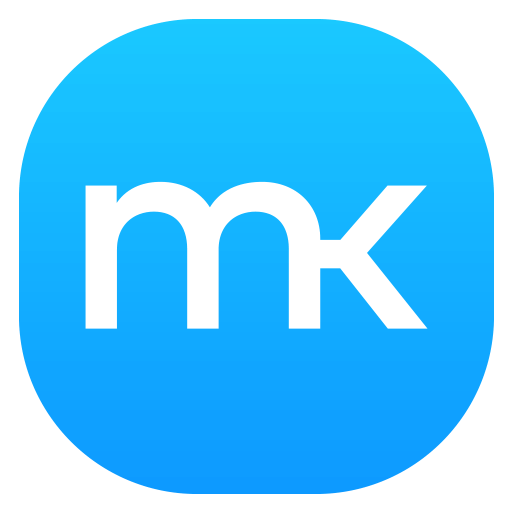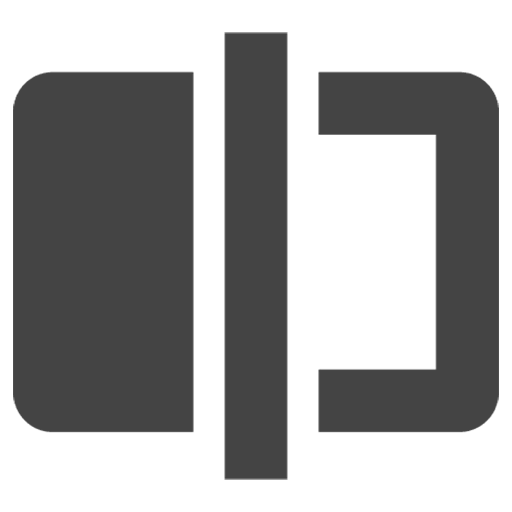คุณยังไม่ได้ล็อกอิน หลังจากล็อกอินจะได้รับประสบการณ์ที่ดีขึ้น
 O & O Defrag 28 เพิ่มประสิทธิภาพการทำงานของระบบคอมพิวเตอร์ซอฟต์แวร์จัดระเบียบดิสก์
O & O Defrag 28 เพิ่มประสิทธิภาพการทำงานของระบบคอมพิวเตอร์ซอฟต์แวร์จัดระเบียบดิสก์

กฎกิจกรรม
1、เวลากิจกรรม:{{ info.groupon.start_at }} ~ {{ info.groupon.end_at }}。
1、เวลากิจกรรม:直至售完。
2、อายุการรวมกลุ่ม:{{ info.groupon.expire_days * 24 }}ชั่วโมง。
3、จำนวนคนในกลุ่ม:{{ info.groupon.need_count }}คน。
ข้อควรรู้การรวมกลุ่ม
1、ขั้นตอนการรวมกลุ่ม: เข้าร่วม/เริ่มกลุ่มซื้อและจ่ายเงินสำเร็จ - ภายในระยะเวลา จำนวนคนในกลุ่มครบตามที่กำหนด - รวมกลุ่มสำเร็จ!
2、หากไม่สามารถรวมคนตามจำนวนที่กำหนดภายในระยะเวลา การรวมกลุ่มจะล้มเหลว เงินที่จ่ายไปจะถูกคืน
3、จำนวนคนและระยะเวลากิจกรรมการรวมกลุ่มอาจแตกต่างกันในสินค้า โปรดดูกฎกิจกรรม
คุณมีความเข้าใจอย่างลึกซึ้งว่าคอมพิวเตอร์จะช้าลงเมื่อเวลาผ่านไป!
การจัดเรียงข้อมูลเป็นกระบวนการของการเรียงลำดับและรวมไฟล์ที่เก็บไว้ในฮาร์ดดิสก์ของคุณ
เปรียบเทียบฮาร์ดไดรฟ์หรือ SSD กับกล่องรองเท้าที่บันทึกบันทึกจำนวนมาก (ไฟล์) Windows ฉีกบันทึกใหม่ใด ๆ แล้วก็โยนชิ้นส่วนลงในกล่องรองเท้า หากคุณต้องการเข้าถึงไฟล์อีกครั้งในภายหลัง Windows จะต้องหา "ชิ้นส่วนของไฟล์" ก่อนแล้วจึงยึดเข้าด้วยกันก่อนที่จะโหลดไฟล์ในที่สุด ทำให้เสียเวลาและทำให้ประสิทธิภาพการทำงานลดลงอย่างมาก
O& O Defrag ช่วยได้อย่างไร
O& O Defrag จัดระเบียบกล่องรองเท้านี้โดยการรวมชิ้นส่วนของไฟล์และเขียนพวกเขาทีละฮาร์ดไดรฟ์หรือ SSD นอกจากนี้ยังมีการจัดระเบียบไฟล์ใหม่เพื่อลดเวลาการเข้าถึงเมื่อโหลด วิธีนี้สามารถประหยัดเวลาของคุณและปกป้องปริมาณข้อมูลของคุณ หากคุณใช้ O& เป็นประจำ O Defrag ความเร็วในการเข้าถึงและประสิทธิภาพโดยรวมของระบบ Windows จะดีขึ้นอย่างเห็นได้ชัด ดังนั้นคุณไม่ต้องกังวลเกี่ยวกับ "ชิ้นส่วนไฟล์" อีกต่อไป O& O Defrag ยังสามารถทำงานได้โดยอัตโนมัติอย่างสมบูรณ์ในพื้นหลัง
ง่ายและสะดวก
ทุกคนควรมีคอมพิวเตอร์ที่รวดเร็ว เราถึงปล่อยให้ O& O Defrag 27 กลายเป็นเรื่องง่ายมากที่ทุกคนสามารถใช้มันได้ มุมมองใหม่ไม่จำเป็นต้องมีการตั้งค่าที่ซับซ้อน
ไม่มีการตัดสินใจที่ยากลำบากเช่นการเลือกกลยุทธ์การจัดเรียงข้อมูลที่ดีที่สุดสำหรับเครื่องคอมพิวเตอร์ของคุณ. O& O Defrag จะจัดการทุกอย่างด้วยตัวเอง ทั้งหมดที่คุณต้องทำคือเลือกคือการเริ่มต้น O & amp; ด้วยตนเอง O Defrag, ยังปล่อยให้ดำเนินการทุกอย่างโดยอัตโนมัติ
ใหม่: IntensiveOptimize
การเพิ่มประสิทธิภาพอย่างเข้มข้นใหม่ (O & amp; O IntensiveOptimize) คือการเพิ่มประสิทธิภาพดิสก์ของ Windows ที่ครอบคลุม เริ่มต้นอินสแตนซ์ของ Windows ที่ไม่ซ้ำกันแยกต่างหากที่มีเพียง O & amp; O Defrag ทำงานเพื่อให้ไม่เพียง แต่ใช้ประสิทธิภาพสูงสุดของระบบเพื่อเพิ่มประสิทธิภาพ แต่ยังเข้าถึงไฟล์ทั้งหมดในเวลาเดียวกัน ไม่ว่าจะเป็นไฟล์ระบบหรือไฟล์ที่ถูกล็อคเป็นพิเศษระหว่างการทำงานของ Windows
O& ส่วนตัวของฉัน การจัดเรียงข้อมูล O
แน่นอน O& O Defrag ยังมีตัวเลือกให้คุณเลือกกลยุทธ์การจัดเรียงข้อมูลส่วนบุคคลของคุณเอง ใน Classic View คุณสามารถทำการตั้งค่าระดับมืออาชีพทั้งหมดได้ด้วยตัวคุณเอง ที่ O& ใน O Defrag คุณสามารถสลับระหว่างมุมมองแบบคลาสสิกที่มีการตั้งค่าระดับมืออาชีพทั้งหมดและมุมมองที่ทันสมัยซึ่งลดความซับซ้อนลงในองค์ประกอบพื้นฐาน
การบำรุงรักษาระบบสำหรับปริมาณข้อมูล
O& O Defrag จะตรวจสอบฮาร์ดไดรฟ์หรือ SSD ของคุณสำหรับความไม่สอดคล้องกันที่อาจทำให้เกิดปัญหา ตรวจสอบหน่วยความจำส่วนประกอบและไฟล์ระบบ Windows สำหรับข้อผิดพลาด หลังจากการตรวจสอบเสร็จสิ้น O& O Defrag จะแสดงหากพบข้อผิดพลาดและข้อผิดพลาดที่พบ
ข้อผิดพลาดส่วนใหญ่สามารถแก้ไขได้โดยตรงผ่านฟังก์ชั่นการแก้ไข
เพิ่มพื้นที่จัดเก็บ
เมื่อเวลาผ่านไป บัลลาสต์จะสะสมบนพีซีมากขึ้นเรื่อย ๆ ไฟล์ชั่วคราวแคชอินเทอร์เน็ต ฯลฯ สามารถครอบครองสัดส่วนที่ค่อนข้างใหญ่ ซึ่งอาจทำให้เกิดปัญหาพื้นที่จัดเก็บสินค้า,โดยเฉพาะ อยู่บน SSD ที่ทันสมัย การสำรองข้อมูลยังใช้เวลานานกว่าความเป็นจริงมาก โดย O& ปรับปรุง O & amp; ใน O Defrag; O DiskCleaner, คุณสามารถจบไฟล์ที่คุณไม่ต้องการอีกต่อไป
ลบโปรแกรมส่วนเกิน
โปรแกรมที่ไม่ได้ใช้อีกต่อไปอาจมีความเสี่ยงด้านความปลอดภัย พวกเขาต้องเสียเนื้อที่ดิสก์
O& O Defrag แสดงโปรแกรมที่ติดตั้งไว้อย่างชัดเจนในขณะนี้ เพียงคลิกเดียวคุณก็สามารถถอนการติดตั้งผู้ที่ไม่ต้องการอีกต่อไปได้อย่างง่ายดาย วิธีนี้จะช่วยประหยัดพื้นที่เก็บข้อมูล (สำคัญสำหรับ SSD) และเพิ่มความปลอดภัย
การจัดเรียงข้อมูลพื้นหลังอัตโนมัติ
การจัดเรียงข้อมูลอัตโนมัติช่วยเพิ่มปริมาณข้อมูลในพื้นหลังโดยไม่ส่งผลเสียต่อประสิทธิภาพการทำงานของคอมพิวเตอร์ สามารถกำหนดค่า O& O Defrag เพื่อเริ่มการจัดเรียงข้อมูลโดยอัตโนมัติเมื่อถึงระดับที่เฉพาะเจาะจงของการกระจายข้อมูลบางวันในสัปดาห์หรือเมื่อโปรแกรมรักษาหน้าจอใช้งานอยู่
คุณสมบัติผลิตภัณฑ์
- " ติดตั้ง & amp; แค่นั้น": หลังจากการติดตั้งไม่จำเป็นต้องกำหนดค่าเพิ่มเติม โปรแกรมเลือกและใช้วิธีการจัดเรียงข้อมูลที่ดีที่สุดสำหรับระบบ
- SOLID / Quick: วิธีนี้ได้รับการพัฒนาเป็นพิเศษสำหรับ SSD และสามารถเพิ่มประสิทธิภาพพื้นผิวของ SSD เช่นการลบพื้นที่ว่าง วิธีนี้นุ่มนวลและรวดเร็วกว่า
- SOLID / Complete: วิธีนี้ได้รับการพัฒนาเป็นพิเศษสำหรับ SSD และเป็นการเพิ่มประสิทธิภาพของ SSD อย่างสมบูรณ์
- ClusterView กับ SSD: เพื่อแสดงระดับของการกระจายตัวของ SSD ClusterView ตอนนี้แผนที่โครงสร้างตรรกะของ SSD เพื่อให้สอดคล้องกัน 6 บล็อกเป็นหนึ่งเดียว
- ตัวกรอง Defragment เพื่อระบุไฟล์ที่มีการแยกส่วนมากที่สุดบนไดรฟ์
- O& O ทำความสะอาดดิสก์
- มุมมองเวลาเพื่อดูว่าแคมเปญการจัดเรียงข้อมูลใดที่นำไปสู่การเพิ่มประสิทธิภาพที่ประสบความสำเร็จ
- ใช้งานง่าย: เหมาะสำหรับผู้เริ่มต้นและมืออาชีพ
- ระบบและโปรแกรมเริ่มต้นได้เร็วขึ้น
- ลดระยะเวลาในการจัดเรียงข้อมูล 40%
- จัดระเบียบไฟล์ที่ถูกล็อค
- สถิติประสิทธิภาพวงจรชีวิต
- ใช้ระบบการเพิ่มประสิทธิภาพการจัดสรรทรัพยากรอย่างคล่องตัว
- รองรับรุ่น 64 บิตของ Windows 11 และ Windows 10

เว็บไซต์อย่างเป็นทางการ:https://www.oo-software.com/en/products/oodefrag
ศูนย์ดาวน์โหลด:https://oo-defrag.apsgo.cn
ดาวน์โหลดสแตนด์บาย:N/A
เวลาจัดส่ง:การประมวลผลออนไลน์ด้วยตนเอง
แพลตฟอร์มการทำงาน:Windows
อินเตอร์เฟซภาษา:รองรับการแสดงอินเตอร์เฟซภาษาอังกฤษและเยอรมัน
คำแนะนำการอัปเดต:รองรับการอัปเดตการอัพเกรดรุ่นเล็ก เช่น: v28.x
ทดลองใช้ก่อนซื้อ:ทดลองใช้ฟรีก่อนซื้อ
วิธีรับสินค้า:หลังจากการซื้อข้อมูลการเปิดใช้งานจะถูกส่งในรูปแบบของจดหมายไปยังกล่องจดหมายเมื่อสั่งซื้อในขณะที่มีอยู่ในศูนย์ส่วนบุคคลและรหัสการเปิดใช้งานผลิตภัณฑ์ที่สอดคล้องกันสามารถดูได้ในคำสั่งซื้อของฉัน
จำนวนอุปกรณ์:สามารถติดตั้งคอมพิวเตอร์ได้ 1/5 เครื่อง ขึ้นอยู่กับใบอนุญาตที่ซื้อมา
เปลี่ยนคอมพิวเตอร์:ถอนการติดตั้งคอมพิวเตอร์เดิมเปิดใช้งานคอมพิวเตอร์ใหม่
เปิดใช้งานบูต:หลังจากซอฟต์แวร์ที่ไม่ได้เปิดใช้งานเริ่มต้นจะมีหน้าต่างเปิดใช้งานปรากฏขึ้นให้แตะที่ป้อนรหัสลงทะเบียน "Enter your registration code" จากนั้นป้อนชื่อและหมายเลขซีเรียลเพื่อเปิดใช้งาน
คำแนะนำพิเศษ:เพื่อเพิ่มเติม

เจรจาความร่วมมือ
{{ app.qa.openQa.Q.title }}
วิธีการจัดระเบียบข้อมูลใดที่เหมาะกับฉัน?
O& O Defrag มีสามวิธีในการจัดระเบียบฮาร์ดไดรฟ์ที่แบ่งออกเป็นหลายโซน เมื่อใดก็ตามที่คุณเปิดเมนูด้านล่างของปุ่ม Start การเลือกวิธีการจะปรากฏขึ้น
หากการกำหนดค่าพื้นที่ถูกปิดใช้งานอย่างชัดเจนมีเพียงวิธีการรุ่นก่อนหน้าเท่านั้นที่มีให้คุณ
ของแข็ง / สมบูรณ์: SSD เก็บชิ้นส่วนไฟล์ไว้ในหน่วยความจำมากกว่าที่ต้องการ วิธีการ SOLID / COMPLETE ที่เป็นมิตรกับทรัพยากรและฮาร์ดแวร์จะจัดเรียงชิ้นส่วนไฟล์เหล่านี้เพื่ออ่านและเขียนในอนาคตโดยใช้หน่วยความจำจำนวนเท่าที่ต้องการ SOLID / COMPLETE สามารถใช้งานได้ทั้ง SSD และ HDD
SOLID/QUICK: วิธีการที่ออกแบบมาสำหรับ SSD นี้สามารถเพิ่มประสิทธิภาพพื้นผิวได้ วิธีนี้เร็วกว่า COMPLETE
การเพิ่มประสิทธิภาพ: OPTIMIZE คือ O & amp; วิธีปริยายของ O Defrag มันจะทำการจัดระเบียบสเปซในทั้งสามโซนของไดรฟ์ที่เลือก ไฟล์จะถูกจัดเรียงในลักษณะนี้เพื่อเพิ่มพื้นที่ว่างในดิสก์ที่สร้างขึ้น นี่เป็นวิธีการเริ่มต้นที่แนะนำเนื่องจากทำงานได้อย่างละเอียดและรวดเร็ว
เพิ่มประสิทธิภาพ / รวดเร็ว: OPTIMIZE / Quick ให้การจัดระเบียบข้อมูลได้อย่างรวดเร็วโดยใช้ฮาร์ดไดรฟ์เพียงเล็กน้อย มันจะจัดระเบียบไฟล์ในพื้นที่ที่แตกต่างกันทั้งหมด อีกทั้งยังย้ายเอกสารที่ไม่ได้อยู่ในพื้นที่สิทธิไปอยู่ในพื้นที่สิทธิ วิธีนี้เป็นเรื่องใหม่เนื่องจากสามารถลดการแตกตัวของไฟล์ที่มีการแยกส่วนมากโดยไม่ต้องวิเคราะห์ระบบไฟล์ทั้งหมด
เพิ่มประสิทธิภาพ / เสร็จสิ้น: OPTIMIZE / Complete แทนที่หรือรวมคุณสมบัติของ Complete Methods ก่อนหน้านี้ ผู้ใช้ตัดสินใจว่าจะใช้วิธีการใด (Space หรือ COMPLETE เรียงลำดับ) ในแต่ละพื้นที่ การจัดเรียงข้อมูลใหม่ช่วยให้สามารถจัดเรียงข้อมูลได้อย่างละเอียดมากขึ้น แต่ช้ากว่าวิธีการเพิ่มประสิทธิภาพมาตรฐาน วิธีนี้จำเป็นต้องใช้เฉพาะเมื่อคุณต้องการจัดเรียงไฟล์บนฮาร์ดไดรฟ์ของคุณหลังจากการติดตั้งโปรแกรมขนาดใหญ่